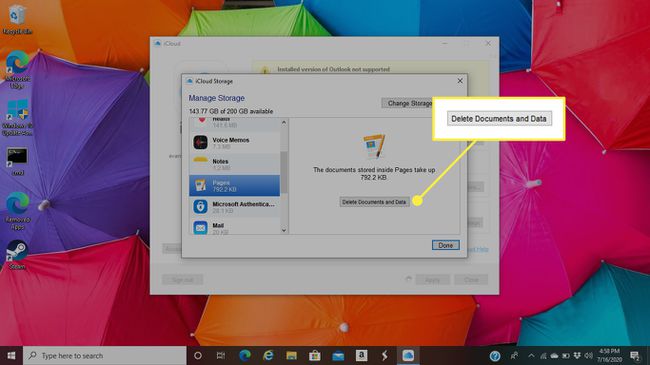Како избрисати апликације са иЦлоуд-а
Шта треба знати
- На иОС-у: Идите на Подешавања > твоје име > иЦлоуд > Управљајте складиштем > Резервне копије > Твој уређај > Прикажи све апликације и додирните апликацију.
- На Мац рачунару: Изаберите Икона јабуке > Системске поставке > Аппле ИД, а затим изаберите Управљати у иЦлоуд интерфејсу.
- У оперативном систему Виндовс: Отворите апликацију иЦлоуд и изаберите Складиште, затим изаберите апликацију коју желите да избришете и изаберите Избришите документе и податке.
Овај чланак објашњава како да избришете апликације са иЦлоуд-а. Упутства у овом чланку се односе на иЦлоуд за иОС уређаја као и Виндовс и Мац рачунара.
Како избрисати апликацију са иЦлоуд-а на иОС-у
Да бисте избрисали апликације са иЦлоуд-а на иПад-у, иПхоне-у или иПод тоуцх-у:
На почетном екрану уређаја тапните на Подешавања.
Иди на врх Подешавања интерфејс, а затим додирните своје име.
-
Славина иЦлоуд.
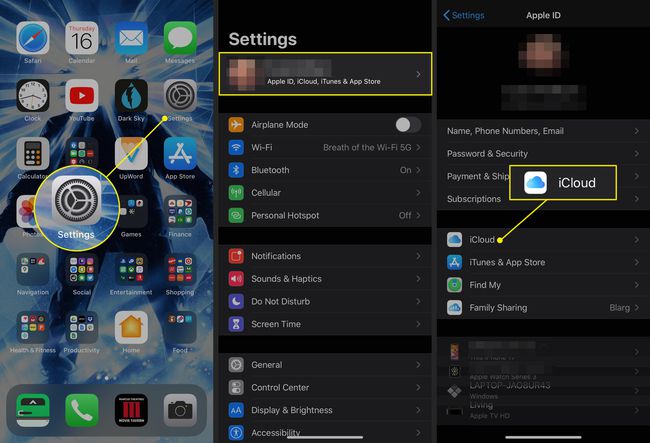
Славина Управљајте складиштем.
Славина Резервне копије.
-
Појављује се листа уређаја повезаних са вашим иЦлоуд налогом. Додирните уређај који садржи апликације које желите да избришете.
Ако желите да избришете иЦлоуд апликације са више уређаја, поновите ове кораке у складу са тим.
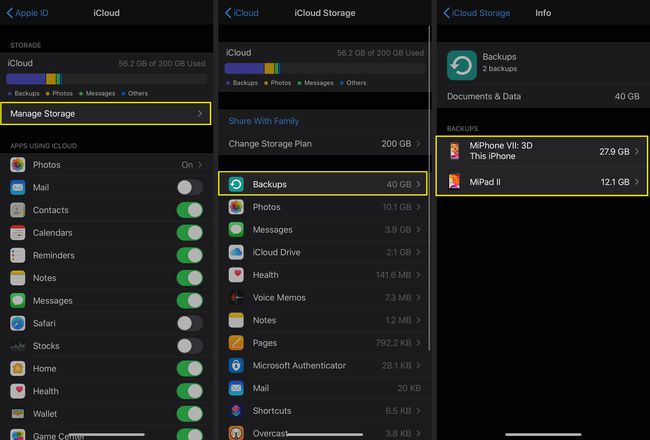
Славина Прикажи све апликације.
Искључите прекидач поред апликације коју желите да избришете са иЦлоуд-а.
-
При дну екрана се појављује порука. Порука вас пита да ли желите да искључите резервне копије за апликацију и избришете повезане податке са иЦлоуд-а. Славина Искључи и избриши да заврши процес.
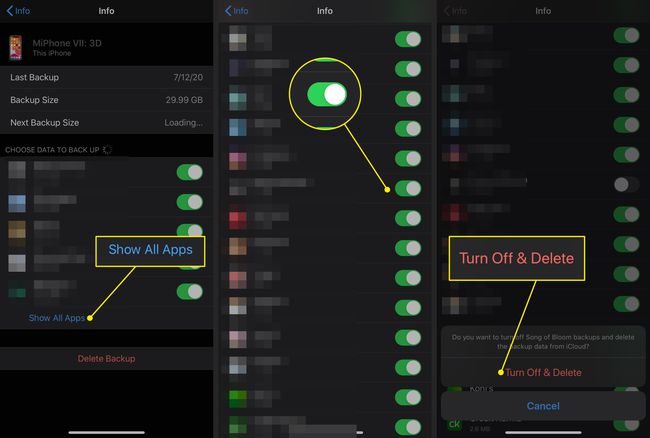
Како избрисати апликације са иЦлоуд-а на Мац-у
Ако желите да избришете апликације са иЦлоуд-а на мацОС, Пратите ове кораке:
Изаберите Аппле икона у горњем левом углу екрана.
-
Изаберите Системске поставке.

-
У Подешавања система мацОС дијалог, изаберите Аппле ИД.
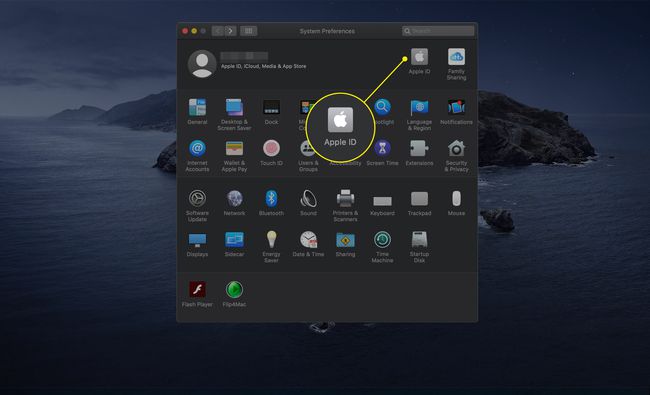
Унесите свој Аппле ИД и лозинку ако се то од вас затражи. Ако двофакторска аутентификација је постављен, од вас ће се тражити да унесете верификациони код који је послат на један од ваших других уређаја.
-
Изаберите Управљати у доњем десном углу иЦлоуд интерфејса.
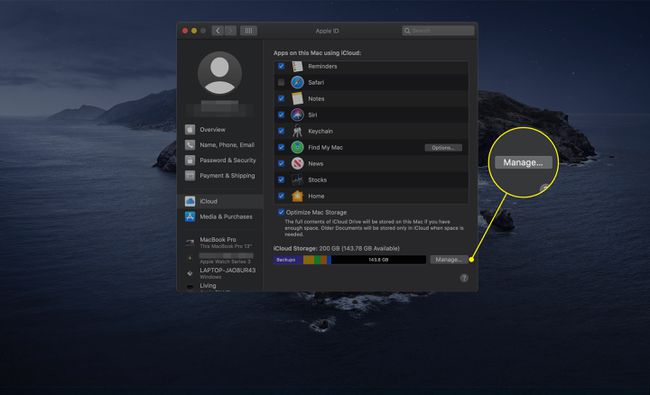
-
Идите на леву колону, а затим изаберите апликацију коју желите да избришете.
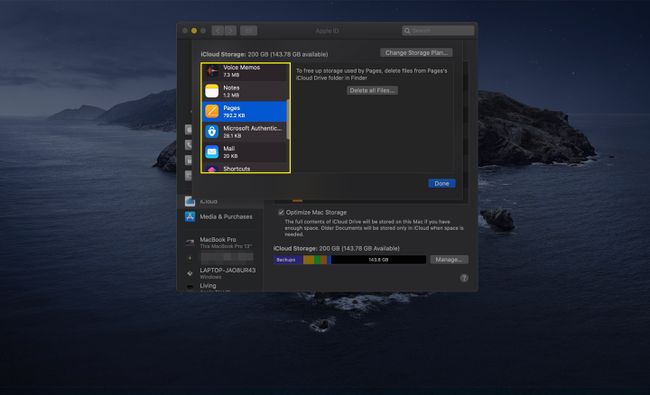
-
Изаберите Избришите све датотеке да бисте уклонили све датотеке повезане са апликацијом са вашег иЦлоуд-а.
Ако видите поруку упозорења, изаберите Избриши да заврши процес.
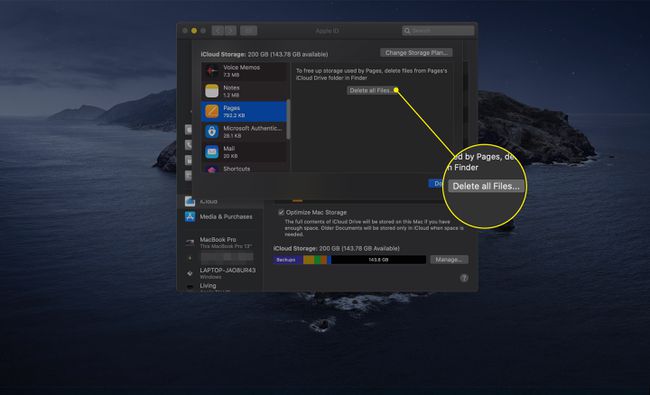
Како избрисати апликације са иЦлоуд-а на Виндовс-у
Такође је могуће избрисати апликације са иЦлоуд-а на Виндовс рачунару:
Отвори иЦлоуд десктоп апликацију, а затим унесите свој Аппле ИД и лозинку ако се то од вас затражи. Можда ће се од вас тражити да унесете верификациони код који је послат на неки од ваших других уређаја.
-
Изаберите Складиште у доњем десном углу иЦлоуд интерфејса.
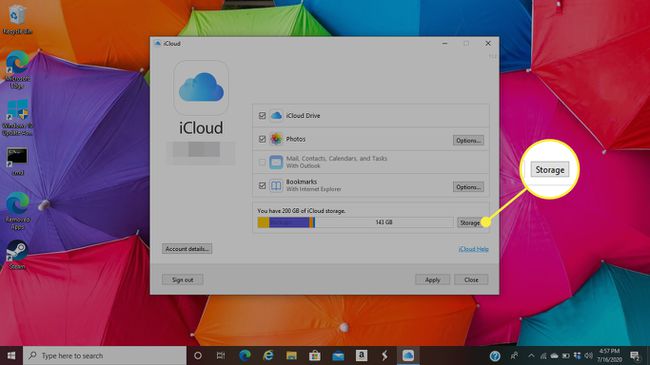
-
Изаберите апликацију коју желите да избришете. Затим изаберите Избришите документе и податке да бисте уклонили све датотеке из ваше иЦлоуд резервне копије повезане са апликацијом.
У овом тренутку се може појавити порука упозорења. Ако јесте, изаберите Избриши да заврши процес.